Flacは、オープンソースでロスレスのオーディオ形式です。また、ほとんどのオーディオプレーヤーで再生できます。さまざまなオペレーティングシステム用のFlacプレーヤーのコレクションと、MiniToolMovieMakerを使用してFlac音楽をビデオに追加する方法を紹介します。
Flacファイルを開く方法は?以下は、Windows、Mac、Android、iOS向けの上位16のFlacプレーヤーのリストです。
試してみるべきFlacプレーヤートップ15
- KMPlayer
- ポットプレーヤー
- GOMプレーヤー
- RealPlayer
- MusicBee
- VLCメディアプレーヤー
- VOXプレーヤー
- デシベル
- Winamp
- AIMP
- Pi Music Player
- Powerampミュージックプレーヤー
- Flacbox
- Foobar2000
- オンキヨーHFプレーヤー
Windows Media PlayerはFlacファイルの再生に失敗しますか? Windows用のFlacプレーヤーをお探しの方のために、5つの最高の無料Flacプレーヤーを以下に示します。
#1。 KMPlayer
KMPlayerは、Flacやその他のオーディオファイルの再生をサポートするWindows10に最適なオーディオプレーヤーです。オーディオを正規化し、オーディオを同期することができます。また、映画、3Dビデオ、外部字幕を再生する機能もあります。高品質のビデオレンダラーを搭載したこのFlacプレーヤーは、4K、8K、UHD、60FPSなどの品質を損なうことなく超高品質のビデオを再生できます。
それとは別に、YouTubeからビデオをダウンロードしたり、オーディオを録音したり、GIF形式でビデオをキャプチャしたりするために使用できます。
#2。ポットプレーヤー
Windowsでのみ利用可能なPotPlayerは、Flacファイルやその他のオーディオファイルを再生できます。オーディオファイルはいくつでもロードして、連続して再生できます。また、3Dビデオを含むさまざまなフォーマットのビデオをPotPlayerで再生することもできます。開始点と終了点を設定することでメディアファイルをループできるA-Bリピート機能が付属しています。
ハードウェアアクセラレーションのサポートにより、大きなビデオ、特に4Kビデオの再生は想像以上に簡単です。
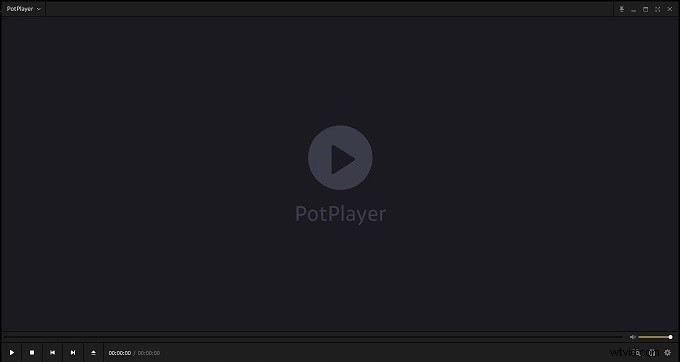
#3。 GOM Player
Windows 10用のもう1つの最高の無料音楽プレーヤーは、GOMプレーヤーです。 Flacファイルやその他の形式のファイルの再生をサポートしています。さらに、歌詞を音楽と同期させる機能を提供します。また、テキストを音声に変換する必要がある場合に、テキストから音声への変換を行うことができます。
このFlacプレーヤーには、Flacの音楽やビデオを連続して繰り返すために使用できるビデオルーパーも用意されています。さらに重要なことに、破損してロックされたファイルも簡単に再生できます。
Bandcampから音楽をダウンロードしたいですか?この投稿を読む必要があります:2020年のトップ5 Bandcampダウンローダー(100%作業)。
#4。 RealPlayer
RealPlayerは、Windowsで利用できるメディアプレーヤーです。 Flac、MP3、WAV、AAC、AIFF、M4Aなどのさまざまなファイル形式をサポートしています。シンプルで直感的なインターフェースを使用すると、使い方を簡単に理解できます。
ビデオとオーディオの再生に加えて、何千ものストリーミングWebサイトからWebビデオを取得するためのビデオダウンローダーとして使用できます。 RealPlayerのもう1つのすばらしい機能は、動画で有名人を識別できることです。
#5。 MusicBee
その名前が示すように、MusicBeeはWindows 10に最適な無料の音楽プレーヤーです。コンピューター上の音楽ファイルを検出、再生、管理できます。使い方は簡単で、パワフルで高速です。これを使用すると、優れたオーディオ品質で任意のFlacファイルを再生できます。
MusicBeeにはさまざまなカスタマイズオプションも付属しています。スキンを変更して、好きなアドオンをインストールできます。スキンをカスタマイズした後、MusicBeeで他の人と共有することができます。さらに、同期機能を使用すると、音楽ファイルを使用しているデバイスと同期できます。
パート2.4Mac用のベストFlacプレーヤー
以下は、試してみることができるMac用の上位5つのFlacプレーヤーです。
#6。 VLCメディアプレーヤー
世界最高のFlacプレーヤーとして、VLCには世界中に何百万人ものユーザーがいます。無料でオープンソースです。 Mac、Windows、Android、iOS、Linuxを含むすべてのオペレーティングシステムで実行できます。
このFlacプレーヤーは、Flacファイルだけでなく他のオーディオファイルやビデオも再生できます。また、オンラインビデオをストリーミングして無料でダウンロードすることもできます。このFlacプレーヤーには多くのカスタマイズオプションが付属しています。スキンを作成し、Playback Speed Manager、VLCプレイリストRemember、YTSubDownload、テキスト字幕ローダーなどの拡張機能をインストールできます。
関連記事:映画の字幕を無料でダウンロードするのに最適なウェブサイトトップ8。
#7。 VOXプレーヤー
VOX Playerは、Mac用のプロの音楽プレーヤーです。 Flac、MP3、ALAC、APE、M4Aなどの一般的なオーディオ形式をサポートしています。 iTunesの音楽を楽しんだり、SoundCloudの音楽フィードを検索して閲覧したり、MacOS用のVOXプレーヤーからYouTubeの音楽を再生したりできます。内蔵のラジオ機能には、18のジャンルに分類される30,000を超えるインターネットラジオ局があります。
これとは別に、VOX Cloudを使用すると、元の品質で音楽をクラウドに保存できます。このFlacプレーヤーはiOSでも利用できます。
#8。デシベルオーディオプレーヤー
Decibel Audio Playerは、ユーザーフレンドリーなインターフェイスを備えた素晴らしいFlacプレーヤーです。 Flac、OGG、AAC、MP3、MOD、WAVE、AIFF、DSFなど、最も一般的なロスレスおよびロッシーオーディオ形式をデシベルで再生できます。オーディオプレーヤーに必要なすべての機能が付属しているため、次のように再生を制御できます。素晴らしい音楽体験をしたいです。
#9。 Winamp
この強力なFlacプレーヤーは、Mac、Windows、Androidで動作します。 Winampは、幅広いオーディオコーデックをサポートし、MIDIをサポートする広く使用されている音楽プレーヤーです。 Winampには、すべてのローカル音楽ファイルを追加できるメディアライブラリもあります。 Flacの音楽にカバーがない場合は、アルバムアートを追加して、トラックに自動タグを付けることができます。
Winampを使用すると、スキンをカスタマイズしたり、プラグインを追加したりすることができます。
MIDIの詳細については、次の投稿を参照してください:試してみるべき上位5つのMIDIプレーヤー
パート3では、AndroidデバイスでFlac音楽を再生したい人のための3つの最高のFlacプレーヤーを紹介します。
#10。 AIMP
正式にはArtemIzmaylovMedio Playerとして知られているAIMPは、AndroidおよびWindows用の無料のオーディオプレーヤーです。 Flac、OGG、WAV、WMA、APE、MOD、MO3、DTSオーディオなどのさまざまな形式のオーディオファイルを再生できます。ローカルのFlacファイルを再生したり、インターネットからオーディオをストリーミングしたりできます。同時に、再生中のオーディオファイルを着信音として登録することができます。
#11。 Piミュージックプレーヤー
PiMusicPlayerはFlacプレーヤーとして使用できます。また、何百万ものYouTubeミュージックビデオを閲覧したり、お気に入りの曲を検索したりすることもできます。さらに、オーディオブックやポッドキャストを再生したり、再生速度を制御したりできます。
その強みの1つは、着信音カッターを備えていることです。したがって、これを使用してFlacファイルを切り取り、着信音として設定できます。
#12。 Powerampミュージックプレーヤー
このFlacプレーヤーはAndroidで利用でき、GooglePlayから直接ダウンロードできます。ほとんどのオーディオフォーマットをサポートし、テンポ、リバーブ、バランス、モノラルミキシングエフェクトを提供します。多くのカスタマイズオプションを備えており、スキンやビジュアルテーマを好きなようにカスタマイズできます。
さらに、GoogleアシスタントとChromecastをサポートしています。
iOSユーザーには、ここで3つの最高のFlacプレーヤーをお勧めします。
#13。 Flacbox
Flacboxは、Flacプレーヤーであると同時に音楽ダウンローダーでもあります。これを使用すると、クラウドストレージまたはiPhoneからFlacファイルを開くことができます。 AAC、M4A、AIFF、OPUS、ALAC、M4R、WAVなど、他の多くのオーディオ形式もFlacboxでサポートされています。標準のオーディオプレーヤーとして、必要なものがすべて揃っています。
#14。 Foobar2000
iPhoneおよびiPadと互換性のあるFoobar2000は、Flac、WAV、AIFF、AAC、MP3、Musepack、Vorbis、Opus、MP4のオーディオコーデックをサポートしています。ナビゲートと使用を簡単にするシンプルなインターフェースを備えています。
#15。オンキヨーHFプレーヤー
Onkyo HF Playerを使用すると、高精度イコライザーを備えたiOSデバイスで元の品質の高解像度音楽を再生できます。クロスフェード再生、リピート、シャッフル、レジューム再生、プレイリスト作成など、多くの機能を備えています。 Flac、ALAC、MP3、WAV、AIFF、DSF、DSDなどの再生をサポートしています。
Flacミュージックでビデオを作成しますか? MiniToolMovieMakerを使用してFlac音楽をビデオに追加する方法を見てみましょう。
手順1.MiniToolMovieMakerをダウンロードしてインストールします。
ステップ2.このプログラムをダブルクリックして起動します。
手順3.ポップアップウィンドウを閉じて、メインインターフェイスにアクセスします。
ステップ4.次に、メディアファイルのインポートをクリックして、ターゲットビデオとFlacファイルをインポートします。 。
ステップ5.ビデオとFlacオーディオをタイムラインにドラッグアンドドロップします。
ステップ6.次に、ビデオをカットして元のトラックをミュートできます。また、Flacオーディオをフェードインおよびフェードアウトして、ビデオでスムーズに聞こえるようにすることができます。
ステップ7.完了したら、エクスポートをクリックします エクスポートウィンドウを開きます。
ステップ8.[エクスポート]ウィンドウで、出力形式を変更し、ファイルの名前を変更し、別の宛先フォルダーを選択して、ビデオ解像度を変更できます。
ステップ9.最後に、[エクスポート]をクリックします ミュージックビデオをエクスポートするボタン。プロセスが終了したら、ターゲットの検索をクリックしてミュージックビデオを見つけることができます ポップアップウィンドウのボタン。
この投稿では、コンピューターとモバイルデバイスに最適な16のFlacプレーヤーをリストしています。次に、お気に入りのFlacプレーヤーを選択して試してみてください!
MiniTool MovieMakerについてさらに良い提案や質問がある場合は、コメント領域でお知らせいただくか、[email protected]からお問い合わせください。
- VLCMediaPlayerなどのWindows用のFlacプレーヤーをダウンロードしてインストールします。
- 次に、VLCMediaPlayerを開きます。
- このプレーヤーにFlacファイルを追加します。
- ZamzarのようなオンラインのFlacからMP3へのコンバーターを見つけてください。
- Flacファイルをアップロードし、出力オーディオ形式リストからMP3を選択します。
- FlacからMP3への変換を開始します。
- 変換が完了したら、インターネットからMP3ファイルをダウンロードします。
